Learning FreeHand MX
カスタムストロークの作成と適用
この項では、カスタムの線種を作成し、それをロゴのペンになる線に適用します。
線の描画とポイントの修正
最初に、線ツールを使用してロゴのペンになる線を描きます。次に、ポインタツールを使用して線の終了点をドラッグし、線の角度と長さを修正します。
1
ツールボックスで、線ツールをクリックします (またはポップアップメニューから選択します)。

2
正方形の中心から上に向かってドラッグし、垂直線を描きます。正確な長さや場所について気にする必要はありません。
3
ツールボックスのポインタツールをクリックします。
4
線の両端のポイントを、次の図に示す位置までドラッグします。
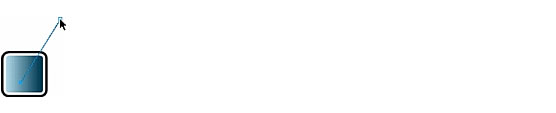
カスタムブラシの作成
次に、カスタムブラシを作成します。ブラシは、ライブラリのシンボルに基づいています。新しいライブラリシンボルを作成し、それをドキュメントでブラシとして使用します。
ライブラリは非常に便利な機能です。一度シンボルグラフィックを作成すれば、修正を行っても、その修正内容をドキュメント内のすべてのインスタンスに反映することができます。シンボルは読み込んだり書き出したりして、ドキュメント間で共有することもできます。
1
ライブラリパネルが表示されていない場合は、[ウィンドウ]-[ライブラリ] を選択します。
2
リスト領域で、ブラシチップグループフォルダの横にあるプラス (+) 記号 (Windows) または三角形 (Macintosh) をクリックします。フォルダが展開し、内容が表示されます。
3
ブラシチップグループフォルダのデフォルト Default シンボルを探し、その横にあるアイコンをダブルクリックします。
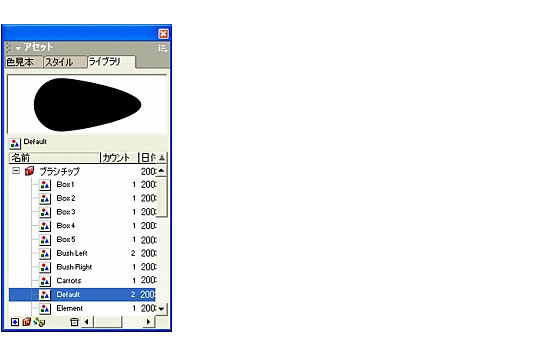
編集ウィンドウが表示され、ブラシチップが表示されます。必要に応じて、ウィンドウのオブジェクトがよく見えるようにズームインします。
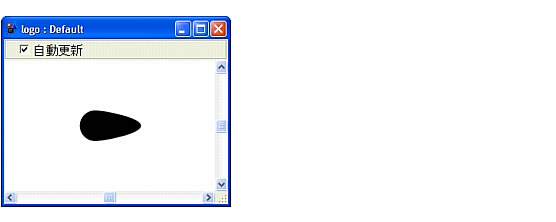
4
ポインタツールを使用して、編集ウィンドウでブラシチップを選択します。
5
[修正]-[ブラシ]-[ブラシを作成] を選択します。表示されるダイアログボックスで [コピー] をクリックします。
6
[ブラシを編集] ダイアログボックスで、ブラシに「ペン」という名前を付けて、[OK] をクリックします。

7
Default ブラシチップの編集ウィンドウを閉じます。
ライブラリパネルの下部に「グラフィック-01」という名前の新しいシンボルが表示されます。リスト領域をスクロールしないと、この新しいシンボルが表示されないこともあります。
8
グラフィック-01 シンボルを選択し、ライブラリパネルのオプションポップアップメニューをクリックして、オプションメニューを表示します。[名前を変更] を選択します。
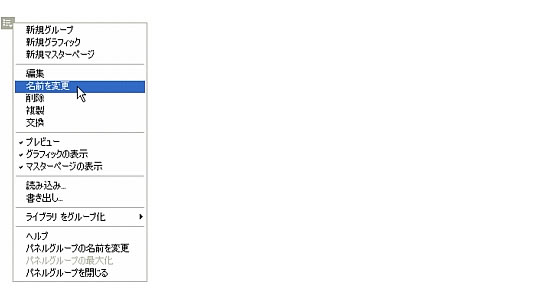
ライブラリパネルのリスト領域で、ブラシ名がハイライト表示されます。
9
新しいシンボル名として「ペンブラシ」と入力し、Enter キー(Windows)またはReturnキー (Macintosh) を押します。
10
ライブラリパネルのペンブラシシンボルの横にあるアイコンをダブルクリックし、表示される編集ウィンドウでブラシチップを選択します。
11
オブジェクトパネルで [線の追加] ボタンをクリックします。
12
線幅を「3」に設定し、Enter キー (Windows) または Return キー (Macintosh) を押します。
13
ツールボックスで線カラーボックスをクリックし、カラーパレットから [ホワイト] を選択します。
14
編集ウィンドウを閉じて、変更を新しいブラシに適用します。
次の手順では、この新しいブラシがオブジェクトパネルでカスタムブラシとしてリストに表示されます。
新しいブラシの適用
ここでは、前に描いた線に新しいブラシを適用します。
1
ドキュメントウィンドウで線を選択したままの状態で、オブジェクトパネルの [線] プロパティを選択します。
2
オブジェクトパネルの [線種] ポップアップメニューから [ブラシ] を選択します。
オブジェクトパネルの下部にあるオプションが変わり、選択した新しい線種が反映されます。
3
ブラシポップアップメニューから [ペン] を選択します。これは、前の手順で作成した新しいブラシです。
ドキュメントの線が変わり、適用したカスタムブラシが反映されます。

ここでは、カスタムブラシの作成やライブラリシンボルの操作など、さまざまな作業を実行しました。また、線ツールを使用してパスを描画しました。次の項では、パスを描画するための別の方法について学習します。また、ライブエフェクトを適用して、オブジェクトパネルのプロパティリストの階層構造について理解します。
ヒント: ドキュメントを保存してください。
 |
 |
 |